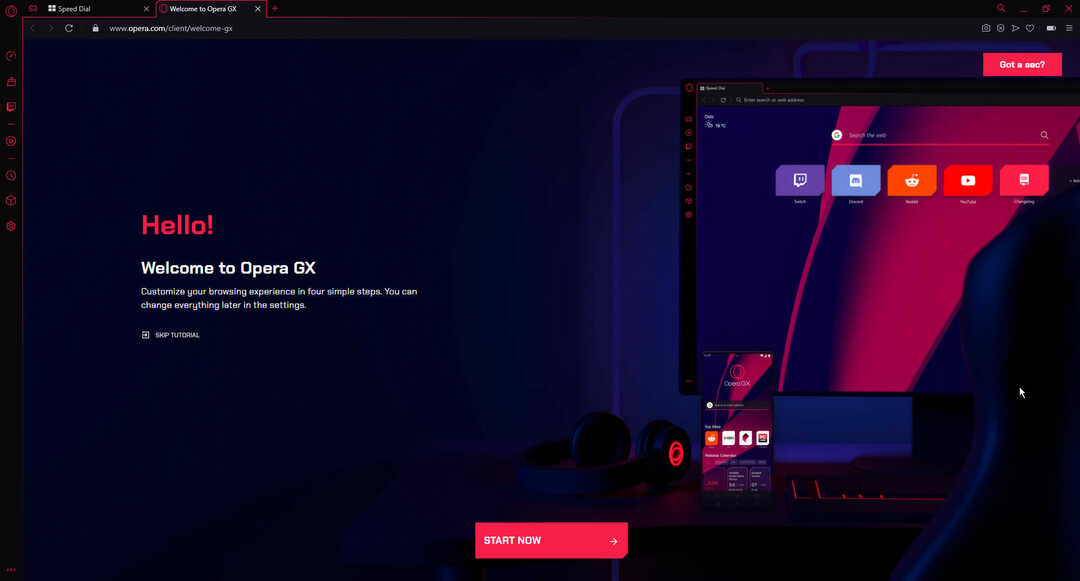
ゲーマー向けに特別に設計されたブラウザを探しているなら、OperaGXより優れたブラウザはありません。
Opera GXは、ゲーマーがリソースを管理するのを支援する新しいツールを追加した、元のOperaブラウザの変形です。 たとえば、このブラウザでRAM、CPU、およびネットワークリミッターを使用して、ゲームの品質とパフォーマンスの完璧なバランスを見つけることができます。
Opera GXは非常に軽量なブラウザでもあります。つまり、Chromebookのリソースに負担をかけません。これは、ウェブゲームで多くのリソースを使用する可能性があるため不可欠です。
Opera GXには、プライバシー機能、パーソナライズオプション、さらにはモバイルバージョンのブラウザも備わっているため、外出先でゲームをプレイできます。 これは、モバイルポータブルデバイスで同じChromebookエクスペリエンスを実現する必要がある場合に便利な機能です。
ゲームのセットアップの色やお気に入りの色に合わせて、いくつかのカスタムテーマを利用できます。 ゲームセッションが長すぎる場合は、ダークモードに切り替えて見やすくすることができます。これにより、ゲームに集中することもできます。
Opera GXには、ブラウザゲームの初心者向けのGXエリアがあり、無料のゲームや人気のゲームニュースやリリースが掲載されたカレンダーを見つけることができます。
放送ネットワークであるTwitchがブラウザに組み込まれ、人気のゲーマーをワンクリックでフォローできるようになりました。 ゲーム仲間やチームについていく場合は、Discordもブラウザに統合されています。 これらの機能は、複数のタブを同時に実行する必要がないことを意味します。
その他の機能には、メッセンジャー、ユニークで高速なビデオプレーヤー、ピンボードなどがあります。 これらのツールはすべてクイックナビゲーションメニューにグループ化されているため、簡単にアクセスできます。
再生しているWebサイトによっては、ブラウザの無料VPNと統合されたアドブロッカーによって保護されます。
重要な機能:
- 高度なテーマのカスタマイズ
- ビデオポップアウト機能
- 無料の無制限帯域幅VPN

Opera Gx
すべてのゲームファンのために特別に作られた世界一のブラウザ。
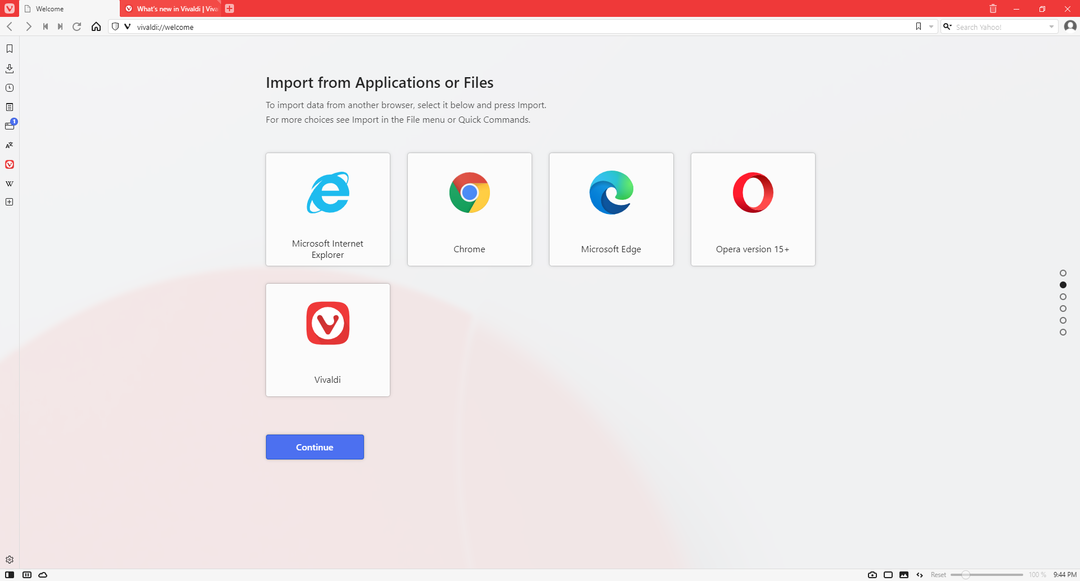
ゲーマーは、ソフトウェアを完全に制御することを好みます。 この感情を共有すれば、Vivaldiは優れたChromebookゲームブラウザになります。
Vivaldiは、完全なカスタマイズを可能にする最先端のブラウザーです。 あなたはそれを細部まで分解し、あなたの好みに合わせてそのインターフェースをカスタマイズすることができます。 その結果、Vivaldiは、これまでに見た中で最も単純なブラウザーからフルスタックブラウザーまで何でも構成できます。
専門家のヒント: 一部のPCの問題は、特にリポジトリの破損やWindowsファイルの欠落に関しては対処が困難です。 エラーの修正に問題がある場合は、システムが部分的に壊れている可能性があります。 マシンをスキャンして障害を特定するツールであるRestoroをインストールすることをお勧めします。
ここをクリック ダウンロードして修復を開始します。
いくつかのオプションは、スクリーンキャプチャ、メモ、画像のプロパティなどの余分なツールを取り除くのに役立つ場合があります。 これは、他のアプリケーションやプログラムを操作するために使用するリソースが少なくて済み、ブラウザゲームをプレイするのに十分な容量が残ることを意味します。
カスタム検索エンジン、構成可能なマクロ、タブのグループ化、メモマネージャー、分割画面のタブ表示、およびマウスジェスチャは、Vivaldiの特徴的で人気のある機能の一部です。
そのすべての機能はゲームに固有のものですが、ゲームニュースを読んだり、新しいゲームを探したり、オンラインで人気のゲーマーに追いついたりする場合でも、サーフィンが簡単になります。
Vivaldiには、組み込みの広告ブロッカーや特注のプライベート検索エンジンなどのプライバシー機能があります。 マーケティング上の理由から検索は記録されず、個人データは収集されません。
あなたが常にタブで溢れているプレイヤーの1人である場合、タブを2つのスタックで操作するオプションは、一度に10以上を実行している場合でも、物事を整理するのに役立ちます。
Vivaldiを使用したい場合は、ゲーム体験を締めくくるために選択できるゲームテーマがたくさんあります。
重要な機能:
- 高度なマウスとキーボードのショートカットを提供します
- エンドツーエンド暗号化を採用
- 堅牢な検索機能が含まれています
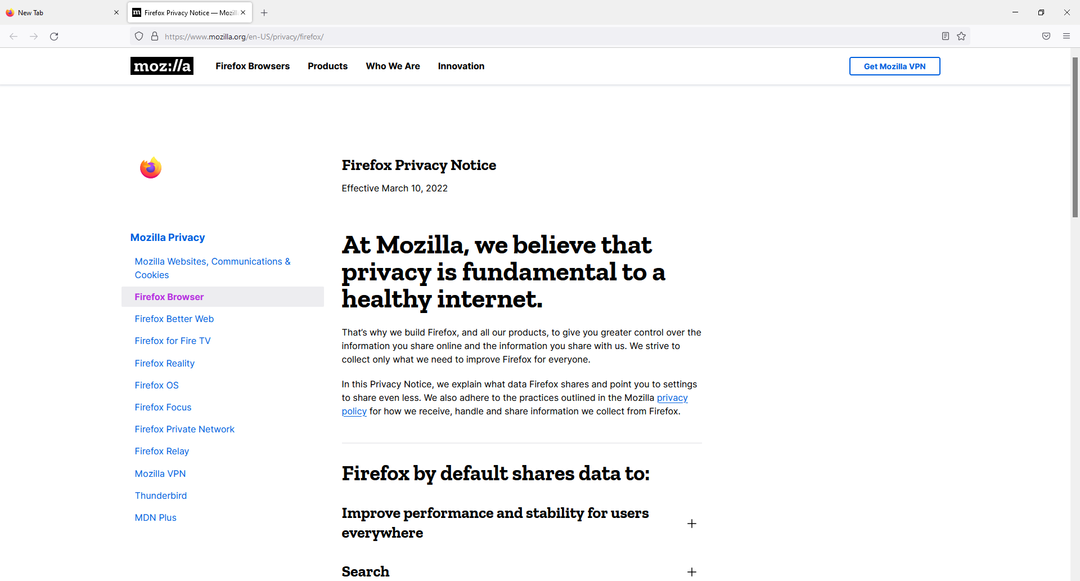
Mozilla FirefoxはChromeベースのブラウザとは大きく異なり、市場で最も安全で最速のブラウザであるとは知られていませんが、ゲーマーにとっては多くのボックスをチェックします。
主な理由は、スムーズでリラックスしたゲームのためにさまざまなブラウザゲームにアクセスできるゲームコレクション拡張機能があることです。
また、Firefoxの拡張機能とアドオンを利用して、汎用性を高め、ゲームの需要と好みをより適切に満たすことができます。 さらに、このブラウザにはトラッカーブロックメカニズムが組み込まれており、疑わしいコードを事実上すべて停止できるため、プライバシーが保護されます。
また、ソーシャルトラッカー、自動再生、およびCookieブロッカーが備わっているため、ゲーム中にプライバシーを心配する必要はありません。
テーマ、構成可能な検索バー設定、スキン、およびタブレイアウトを使用してゲームをプレイおよびアクセスすることにより、このブラウザーをゲーマーとしてパーソナライズできます。
重要な機能:
- オープンソース
- 豊富な拡張コレクション
- いくつかの主要なプラットフォームと互換性があります
Restoroはによってダウンロードされました 0 今月の読者。


